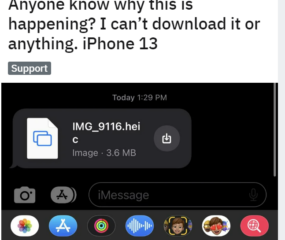Kalenderbenachrichtigungen auf Ihrem iPhone sind sehr nützlich, da sie Sie benachrichtigen, wenn ein Ereignis bevorsteht. Mit diesen Benachrichtigungen können Sie Ihre Besprechungen, Termine, Fristen und andere Ereignisse im Auge behalten. Es kann jedoch vorkommen, dass diese Kalenderbenachrichtigungen nicht wie erwartet funktionieren oder überhaupt nicht auf Ihrem iPhone angezeigt werden.
Die Verwaltung Ihres Zeitplans kann manchmal eine Herausforderung sein. Und es kann noch schlimmer werden, wenn Kalenderbenachrichtigungen auf Ihrem iPhone nicht mehr funktionieren. Bevor Sie aufgeben und zu einer anderen App wechseln, probieren Sie die folgenden Korrekturen aus.
1. Konfigurieren Sie die Benachrichtigungseinstellungen für die Kalender-App
Auf iOS können Sie Benachrichtigungen für jede App einzeln aktivieren oder deaktivieren. Wenn Sie die Benachrichtigungen der Kalender-App versehentlich deaktiviert haben, erhalten Sie keine Benachrichtigungen zu Ereignissen oder Erinnerungen. Daher ist es das Erste, was Sie überprüfen sollten.
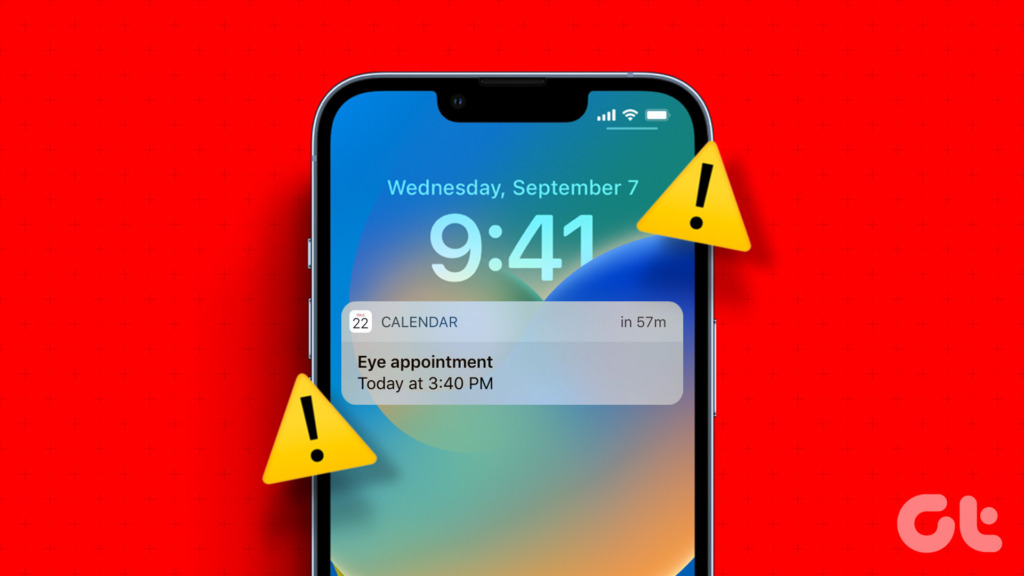
Schritt 1: Öffnen Sie die Einstellungen-App und tippen Sie auf Benachrichtigungen.
Schritt 2: Scrollen Sie nach unten, um den Kalender in der Liste zu finden, und tippen Sie darauf.
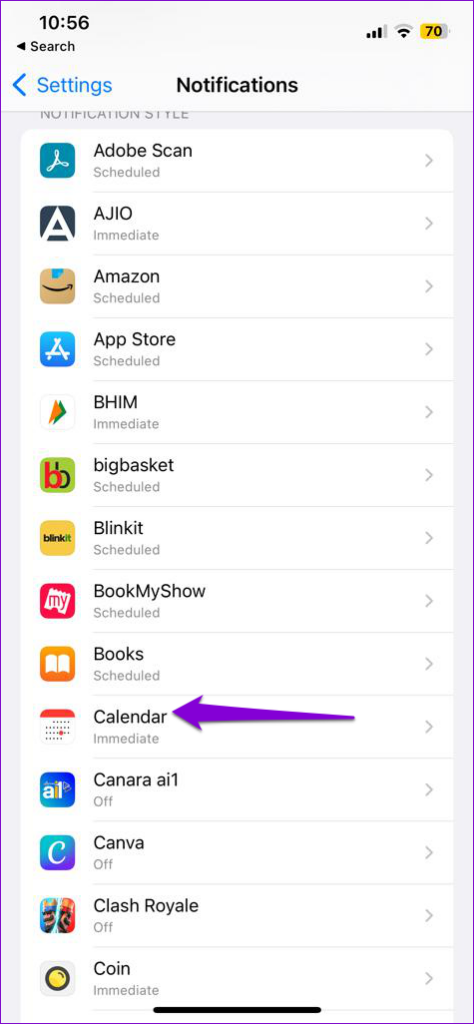
Schritt 3: Aktivieren Sie die Schalter neben „Benachrichtigungen zulassen“ und „Zeitkritische Benachrichtigungen“.
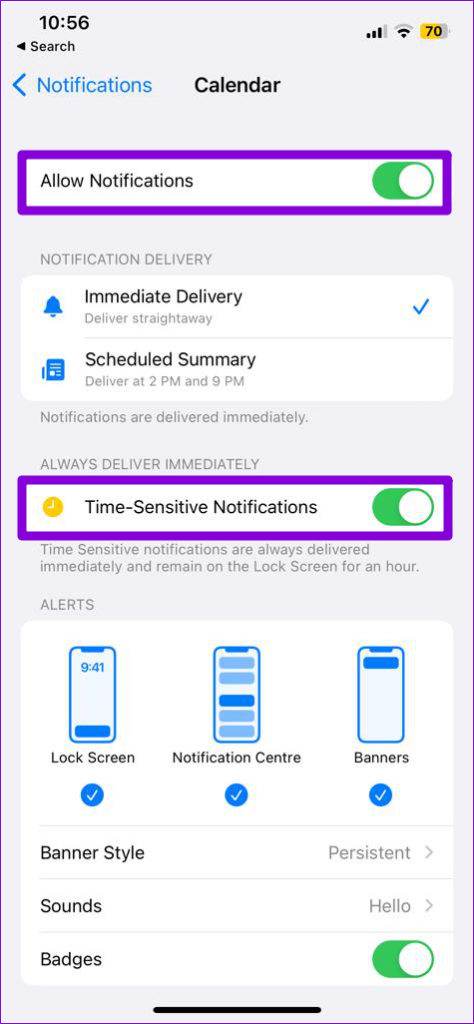
Schritt 4: Scrollen Sie nach unten, tippen Sie auf „Benachrichtigungen anpassen“ und aktivieren Sie alle Schalter im folgenden Menü.
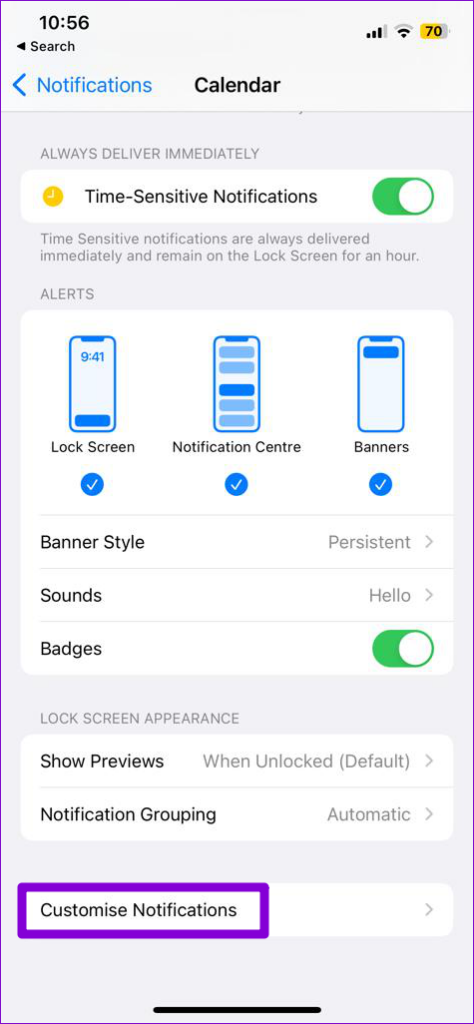
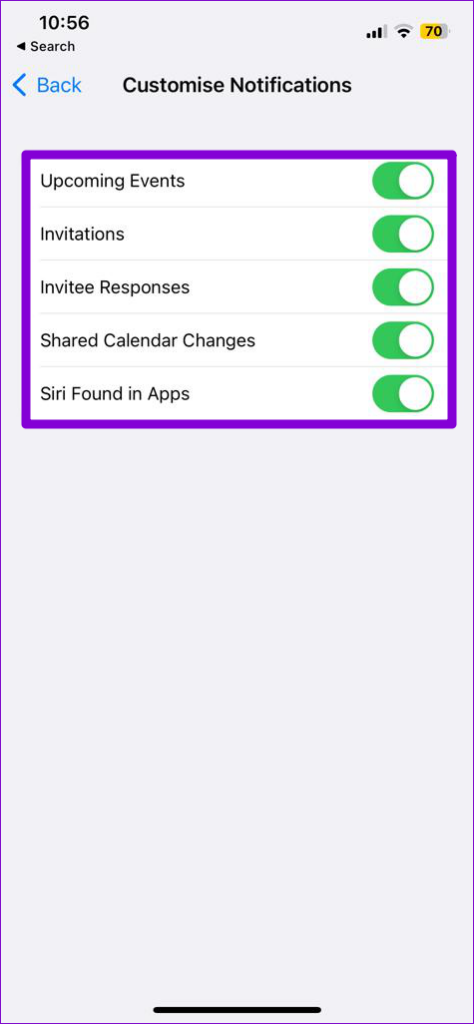
2. Überprüfen Sie den App-Warnton
Benachrichtigungen der Kalender-App erregen Ihre Aufmerksamkeit möglicherweise nicht, wenn sie nicht von einem Ton auf Ihrem iPhone begleitet werden. Sie müssen den Alarmton der Kalender-App überprüfen und sicherstellen, dass er nicht auf „Keine“ eingestellt ist. So geht’s.
Schritt 1: Öffnen Sie die App „Einstellungen“ und tippen Sie auf Benachrichtigungen.
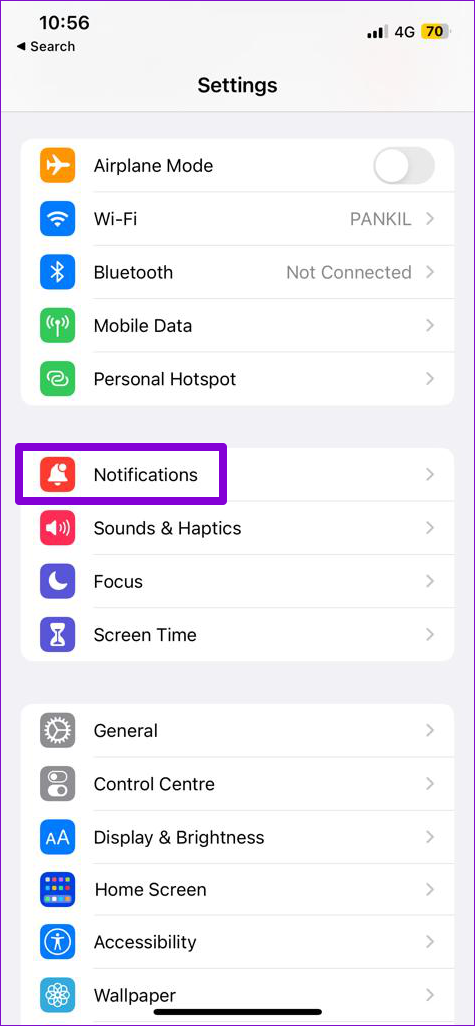
Schritt 2: Tippen Sie auf Kalender.
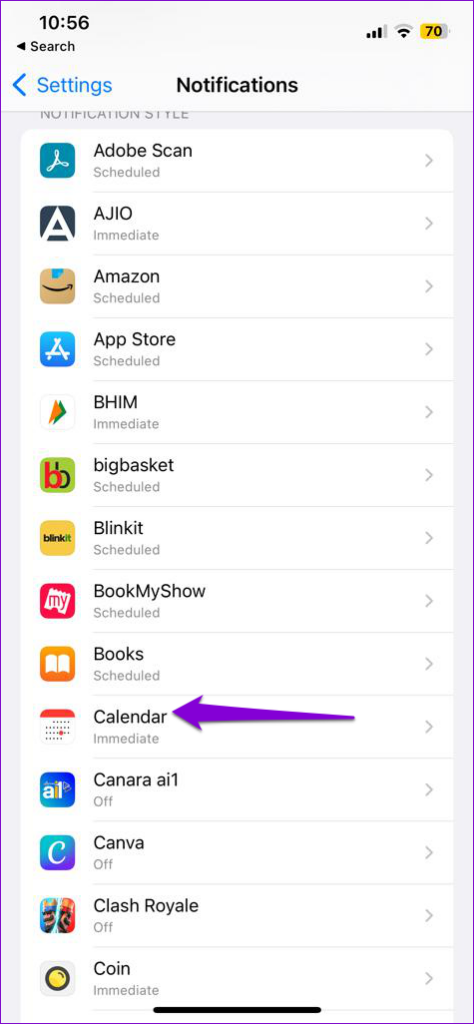
Schritt 3: Tippen Sie auf Töne und wählen Sie im folgenden Menü Ihren bevorzugten Alarmton aus.
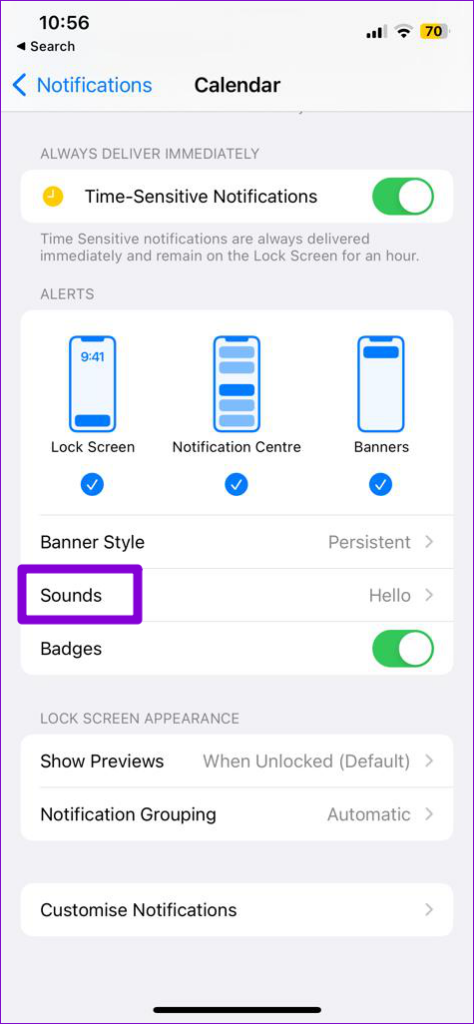
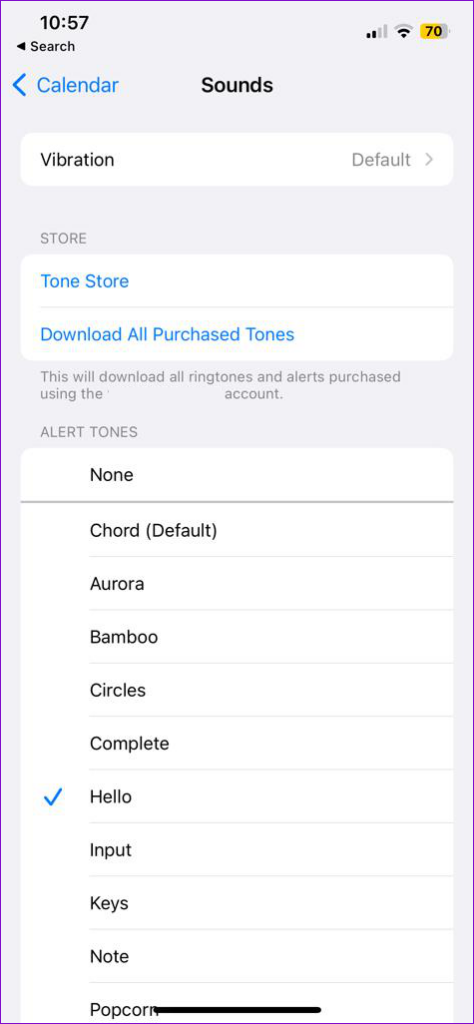
3. Deaktivieren Sie den Lautlos-Modus
Das Ändern des Alarmtons für die Kalender-App hilft möglicherweise nicht viel, wenn sich Ihr iPhone im Lautlos-Modus befindet. Sie müssen sicherstellen, dass der Schalter „Klingeln/Stumm“ nicht auf „Stumm“ eingestellt ist. Wenn der Seitenschalter orange erscheint, befindet sich Ihr iPhone im lautlosen Modus. Bewegen Sie den Schalter in Richtung Display, um es in den Klingelmodus zu versetzen.
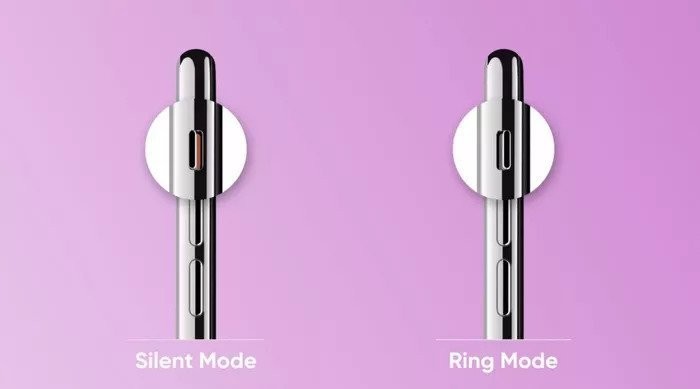
4. Kalendersynchronisierung aktivieren
Die Kalender-App auf Ihrem iPhone muss eine Verbindung zu iCloud herstellen, um Ereignisse und Erinnerungen von anderen Geräten zu synchronisieren, die über dieselbe Apple-ID verbunden sind. Wenn Sie die Kalendersynchronisierung auf Ihrem iPhone deaktiviert haben, benachrichtigt Sie die App nicht über Ereignisse und Erinnerungen, die mit Ihrem iCloud-Konto synchronisiert werden.
Schritt 1: Öffnen Sie die Einstellungen App auf Ihrem iPhone und tippen Sie oben auf Ihren Namen.
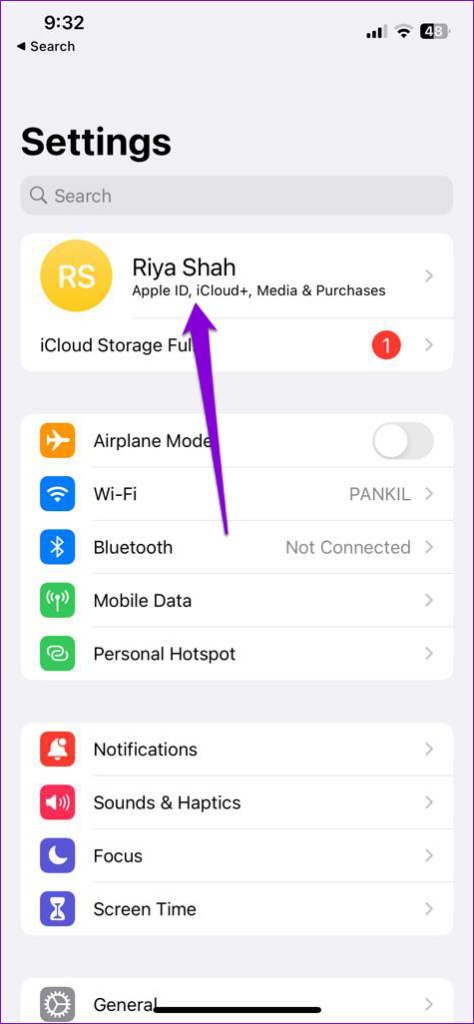
Schritt 2: Gehen Sie zu iCloud.
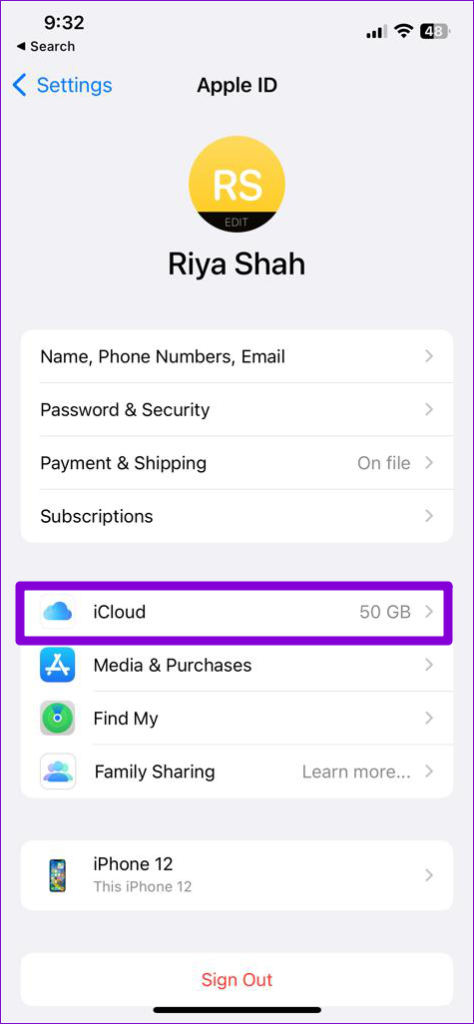
Schritt 3: Tippen Sie unter „Apps mit iCloud“ auf „Alle anzeigen“. Option.
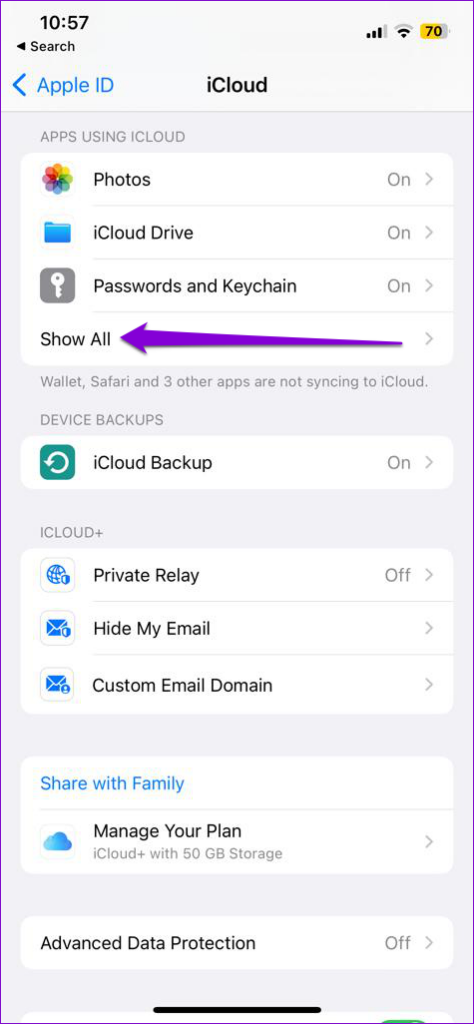
Schritt 4: Aktivieren Sie den Schalter neben Kalender.
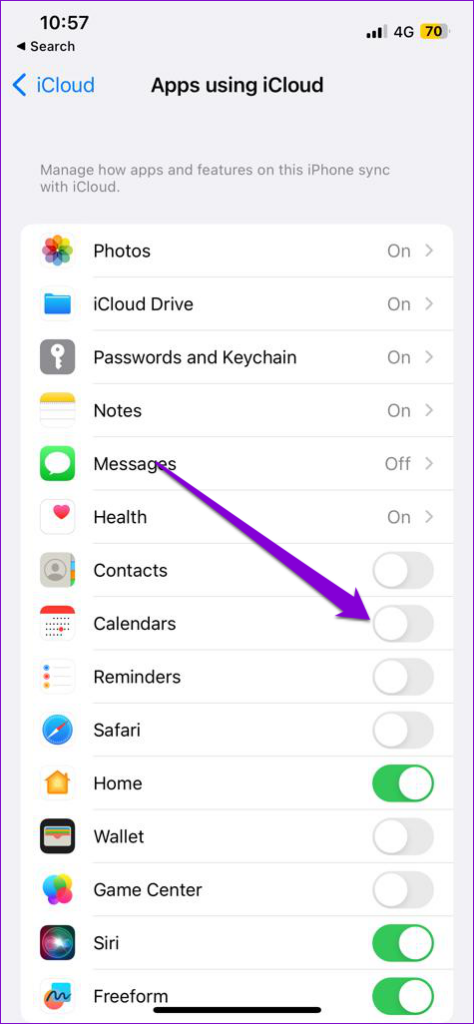
5. Automatisches Datum und Uhrzeit aktivieren
Wenn Ihr iPhone auf das falsche Datum oder die falsche Uhrzeit eingestellt ist, kann die Kalender-App möglicherweise keine Erinnerungen synchronisieren und Benachrichtigungen anzeigen. Um solche Probleme zu vermeiden, aktivieren Sie am besten die automatische Datums-und Uhrzeitfunktion auf Ihrem iPhone.
Schritt 1: Starten Sie die App „Einstellungen“ auf Ihrem iPhone und tippen Sie auf „Allgemein“.
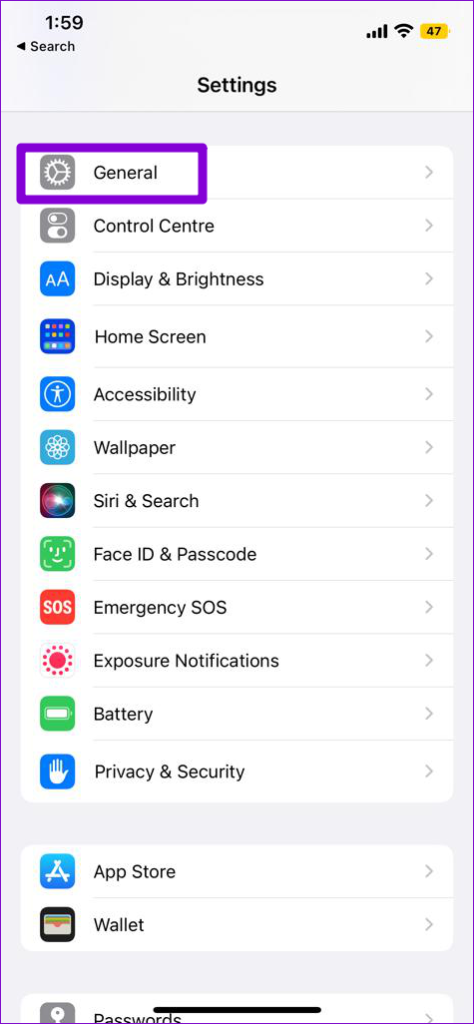
Schritt 2: Tippen Sie auf Datum und Uhrzeit.
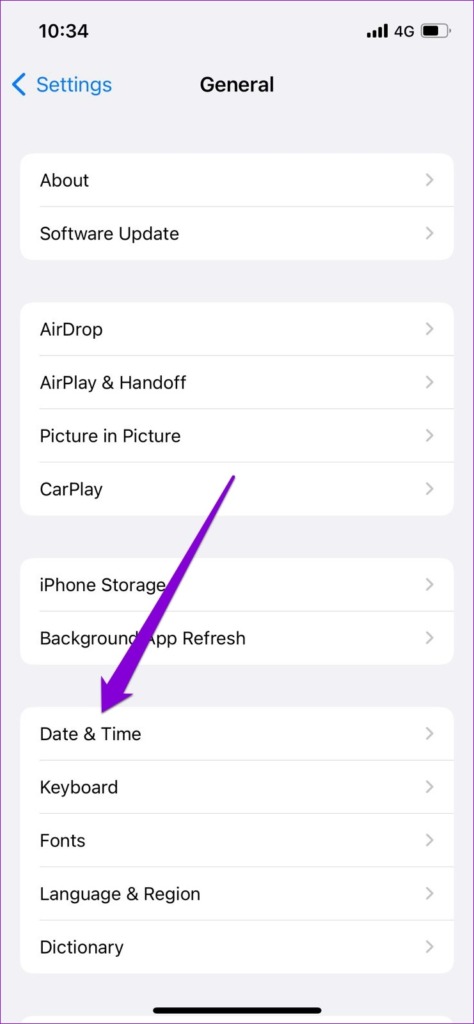
Schritt 3: Aktivieren Sie den Schalter neben „Automatisch einstellen“.
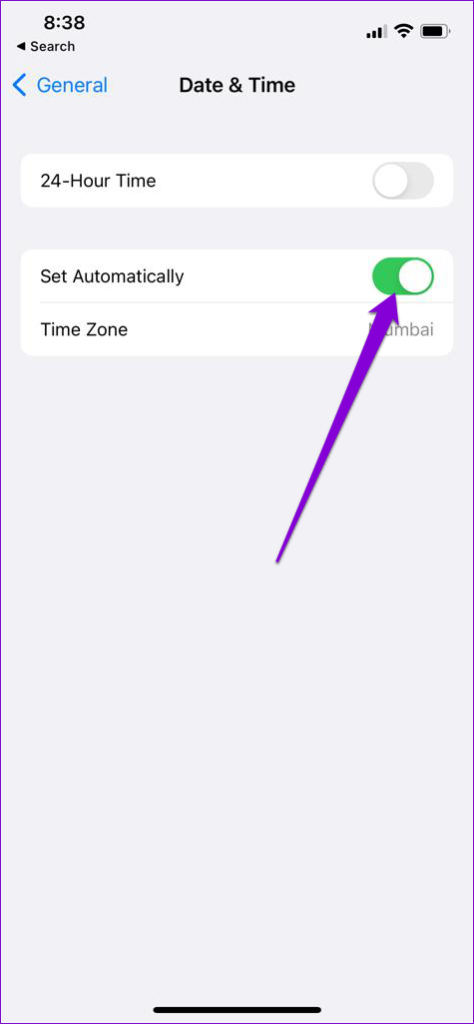
6. Zeitzonenüberschreibung deaktivieren
Durch die Aktivierung der Zeitzonenüberschreibungsfunktion können Sie die Kalender-App so konfigurieren, dass Datums-und Uhrzeitangaben in einer bestimmten Zeitzone angezeigt werden. Wenn Sie sich jedoch von dieser Zeitzone entfernen, kann diese Funktion dazu führen, dass Ihre Kalenderbenachrichtigungen verspätet eintreffen. Dies kann nach Ihrer letzten Reise in ein anderes Land oder eine andere Region passieren. Es ist jedoch am besten, die Überschreibung zu deaktivieren.
Schritt 1: Öffnen Sie die App „Einstellungen“, scrollen Sie nach unten und tippen Sie auf „Kalender“.
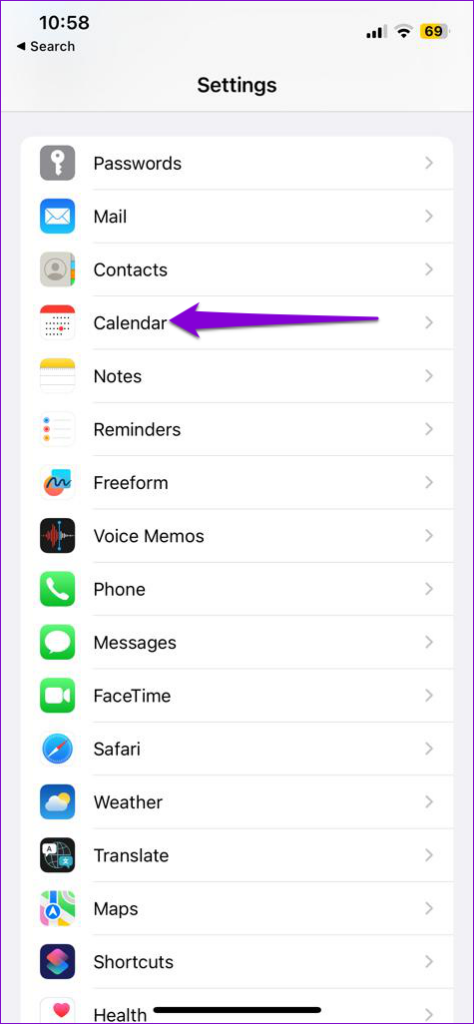
Schritt 2: Tippen Sie auf Zeit Zonenüberschreibung und schalten Sie den Schalter neben Zeitzonenüberschreibung aus.
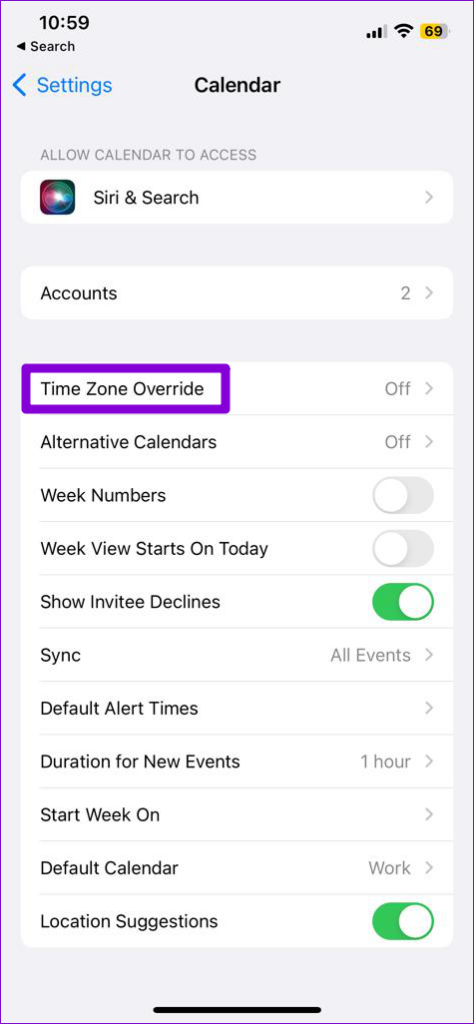
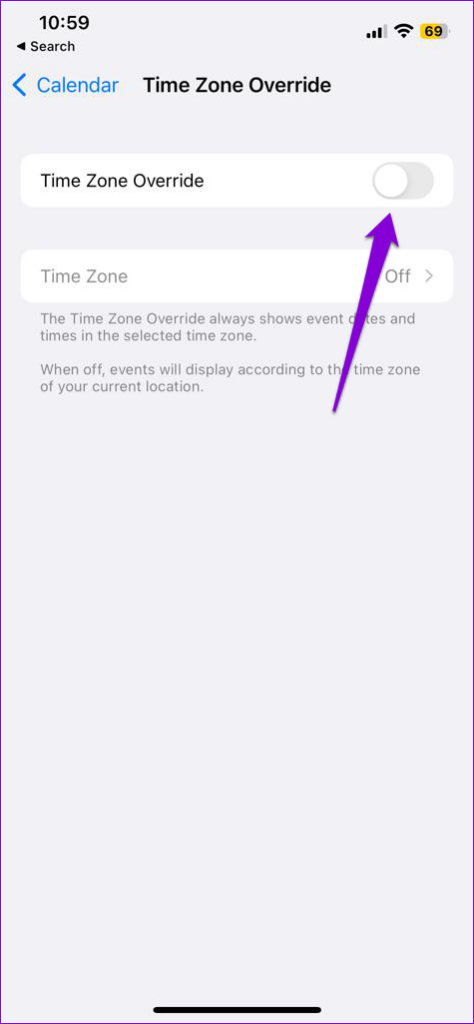
7. Fokusmodus deaktivieren
Wenn der Fokusmodus aktiv ist, pausiert Ihr iPhone Benachrichtigungen von allen Apps, einschließlich Kalender. Dies könnte Sie zu der Annahme verleiten, dass die Benachrichtigungen der Kalender-App auf Ihrem iPhone nicht funktionieren. Um Verwirrung zu vermeiden, deaktivieren Sie am besten den Fokusmodus auf Ihrem iPhone.
Wischen Sie von der oberen rechten Ecke des Bildschirms nach unten, um das Kontrollzentrum aufzurufen, und tippen Sie auf das Halbmondsymbol, um den Fokusmodus zu deaktivieren.
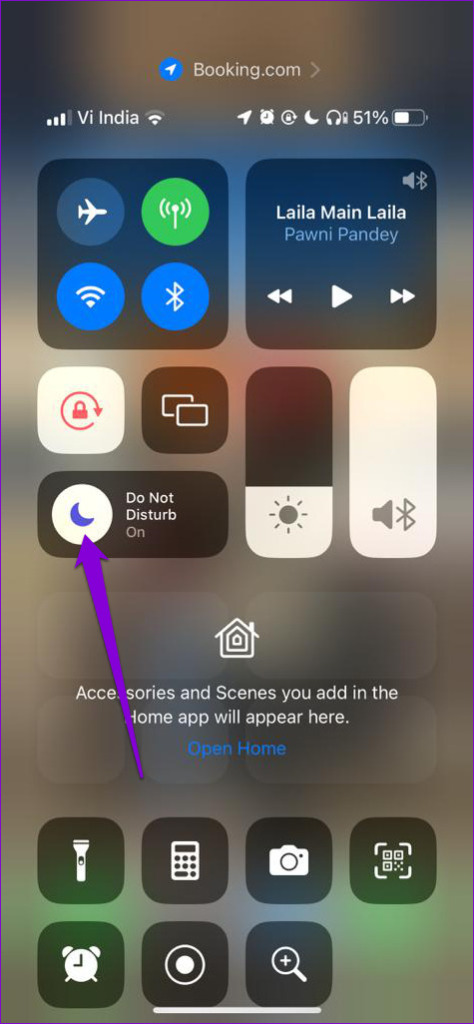
8. Installieren Sie iOS-Updates
Ein fehlerhaftes iOS-Update könnte dazu führen, dass die Kalender-App auf Ihrem iPhone nicht richtig funktioniert. Es besteht die Möglichkeit, dass bereits eine neuere Version von iOS mit einem Fix veröffentlicht wurde.
Um auf Ihrem iPhone nach Updates zu suchen, öffnen Sie die App „Einstellungen“. Tippen Sie auf Allgemein und wählen Sie dann im folgenden Menü Software-Update aus.
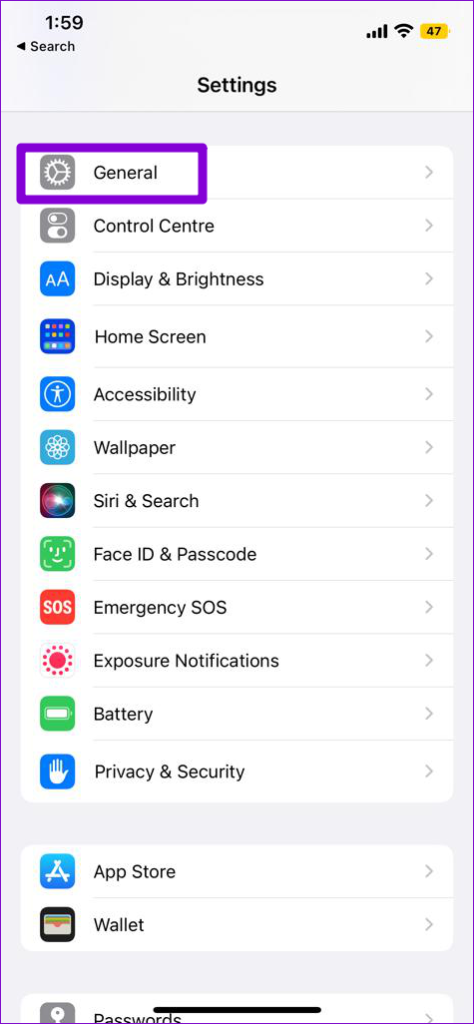
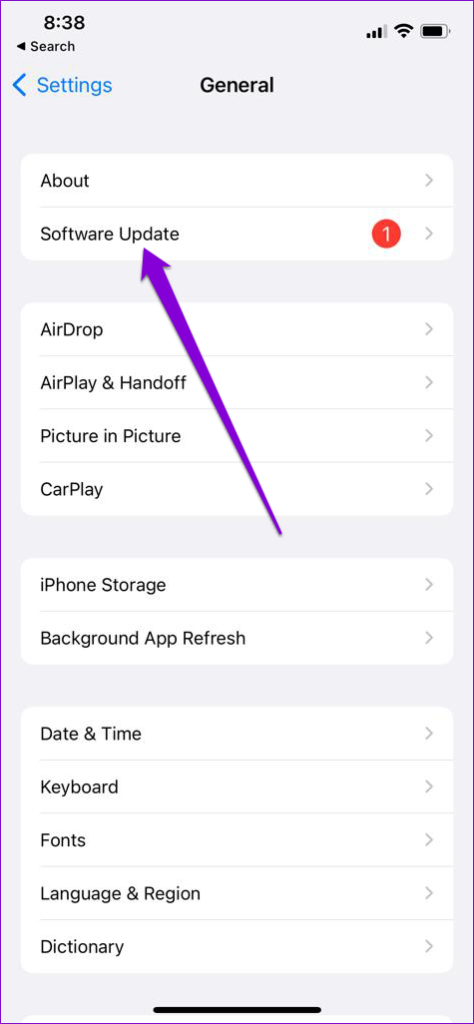
Warten Sie, bis Ihr iPhone nach ausstehenden Updates sucht und diese installiert.
Vergessen Sie nie wieder einen Termin
Rechtzeitige Kalenderbenachrichtigungen sind wichtig, um zu bleiben Halten Sie Ihren Zeitplan ein und verwalten Sie Ihre Zeit effektiv. Hoffentlich funktioniert eine der oben genannten Korrekturen dafür, dass die Kalenderbenachrichtigungen auf Ihrem iPhone wieder funktionieren, und Sie sind beruhigt.